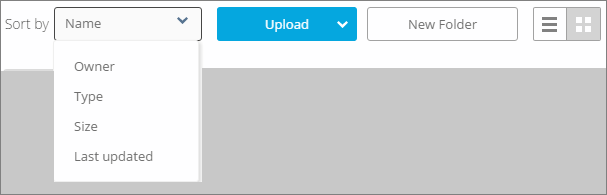Organisation et recherche de projets
Vous pouvez les organiser en les épinglant.
Vous pouvez rechercher des projets en :
- parcourant la liste des projets affichée sur la page Projets ;
- effectuant un tri ;
- filtrant.
Épingler et libérer des projets
Vous pouvez épingler des projets sur lesquels vous travaillez ou qui vous intéressent, afin de les retrouver rapidement. Vous pouvez épingler n’importe quel projet ouvert et tous les projets dont vous êtes membre.
Dans Fusion :
Ouvrez le panneau de données.
Remarque : nous mettons peu à peu Fusion à jour avec l’introduction de l’onglet Début, une nouvelle fonctionnalité de navigation dans Fusion. La prochaine fois que vous démarrerez Fusion, vérifiez si vous y avez déjà accès. Voir la rubrique Onglet Début.Dans la liste des projets, placez le pointeur de la souris sur le projet.
Cliquez sur Épingler.
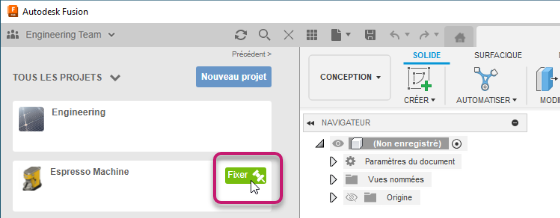
Pour libérer le projet, suivez la même procédure, mais cliquez sur Libérer.
Une fois qu’un projet est épinglé, un filtre supplémentaire nommé ATTACHÉ devient disponible sur la page Projets.
Dans le client Web Fusion :
- Pour afficher la liste des projets présents sur le hub, cliquez sur l’icône le client Web Fusion
 dans le coin supérieur gauche du navigateur.
dans le coin supérieur gauche du navigateur. - Sur la page Projets, cliquez sur l’onglet TOUS.
- Placez le pointeur de la souris sur une ligne du projet.
- Cliquez sur l’icône Épingler
 .
. - Pour libérer le projet, cliquez à nouveau sur l’icône.
Gérer la liste du contenu d’un projet
Vous pouvez accéder à l’intégralité du contenu de votre projet à partir de la page d’accueil du projet dans le client Web Fusion. Par défaut, les éléments du projet s’affichent dans l’ordre suivant :
- Dossiers (par ordre alphabétique)
- Fichiers (par ordre alphabétique)
Vous pouvez modifier le mode d’affichage du contenu dans vos projets. Dans la partie supérieure droite de la zone de contenu du projet, cliquez sur les icônes Vue Liste et Vue de grille  pour passer d’une option à l’autre.
pour passer d’une option à l’autre.
Recherche de contenu
Vous pouvez rechercher des fichiers à l'aide de caractères ou de mots présents dans leur nom ainsi que dans le contenu. Cliquez sur l’icône de recherche dans la partie supérieure droite de la barre de navigation et entrez les lettres, les caractères ou les mots à rechercher.

Filtrer les projets
Par défaut, les projets sont regroupés sous les filtres suivants : TOUT, DONT JE SUIS LE PROPRIÉTAIRE et PARTAGÉ AVEC MOI. Cliquez sur DONT JE SUIS LE PROPRIÉTAIRE pour afficher tous les projets que vous avez créés et y accéder. Cliquez sur PARTAGÉ AVEC MOI pour afficher tous les projets auxquels vous avez été invité.
Si vous sélectionnez un filtre, alors la vue par défaut sera remplacée par le filtre sélectionné lors de votre prochaine connexion.
Dans Fusion, vous pouvez filtrer la liste des projets à l’aide du champ Filtre situé dans la partie inférieure du panneau Données. Le filtre permet de rechercher des noms de projets et des descriptions. Le filtrage commence dès que vous entrez un caractère dans le champ Filtre. Vous pouvez taper n’importe quelle chaîne de recherche, d’un seul caractère à plusieurs mots.
Pour effacer le filtre, cliquez sur le bouton Effacer à la fin du champ Filtre ou supprimez le texte du filtre.
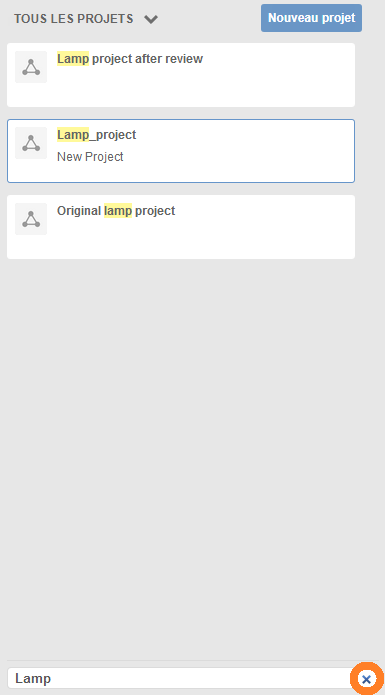
Si les critères du filtre ne correspondent à aucun projet et à aucune description, tous les projets sont masqués.
Tri des projets et de leur contenu
Vous pouvez trier les projets par nom de projet (Nom), créateur (Propriétaire) et date de création (Créé le). Pour trier la liste des projets, cliquez sur l’en-tête de colonne appropriée sur la ligne d’en-tête, au-dessus de la liste des projets.
Vous pouvez trier les fichiers et dossiers de projet selon les critères suivants :
- Nom du fichier (Nom)
- Utilisateur qui a chargé le fichier (Propriétaire)
- Type de fichier (Type)
- Taille du fichier (Taille)
- Date de la dernière mise à jour (Dernière mise à jour)
Dans la vue Liste, ces critères figurent dans la ligne d'en-tête de la liste des contenus. Cliquez sur n’importe quel en-tête de colonne pour trier le contenu.

Dans la vue de grille, sélectionnez un critère dans le menu déroulant Trier.